Windows最佳化大師怎麼關閉右鍵快捷入口_Windows最佳化大師關閉右鍵快捷入口方法
- WBOYWBOYWBOYWBOYWBOYWBOYWBOYWBOYWBOYWBOYWBOYWBOYWB轉載
- 2024-04-30 10:40:351159瀏覽
Windows優化大師右鍵快速入口讓某些操作更加便捷,但有些人可能覺得它有點煩人。 php小編香蕉將為大家介紹如何關閉Windows優化大師右鍵快速入口,方便大家依照自己的使用習慣設定。
1、首先在電腦桌面上找到"Windows優化大師"的快捷方式圖標,如下圖,雙擊打開運行它。
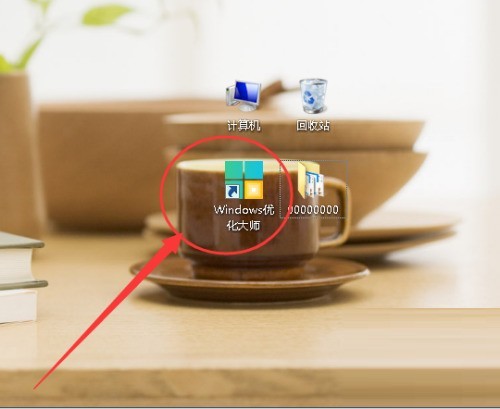
2、然後進入Windows優化大師軟體主介面後,點選右上方的【三】三橫圖標,在下拉項目中點選【設定】,開啟設定頁面。
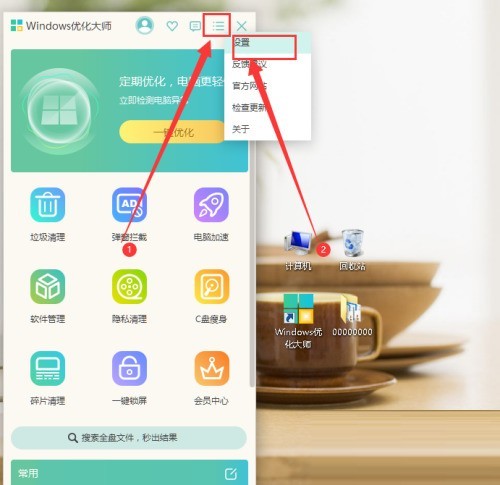
3、最後在設定頁面中,點選【其他設定】,在裡面找到【右鍵入口】,然後在右鍵入口下方取消所有選項的勾選,即可實現關閉右鍵的快速入口。
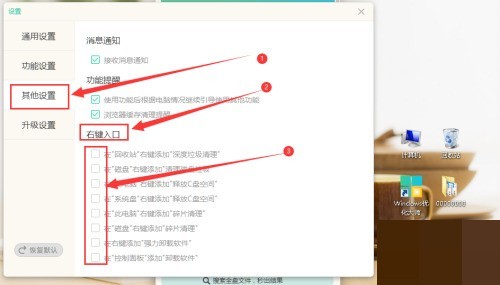 #
#
以上是Windows最佳化大師怎麼關閉右鍵快捷入口_Windows最佳化大師關閉右鍵快捷入口方法的詳細內容。更多資訊請關注PHP中文網其他相關文章!
陳述:
本文轉載於:zol.com.cn。如有侵權,請聯絡admin@php.cn刪除

